ПЛАН нашего Опуса /для начала/
advertisement
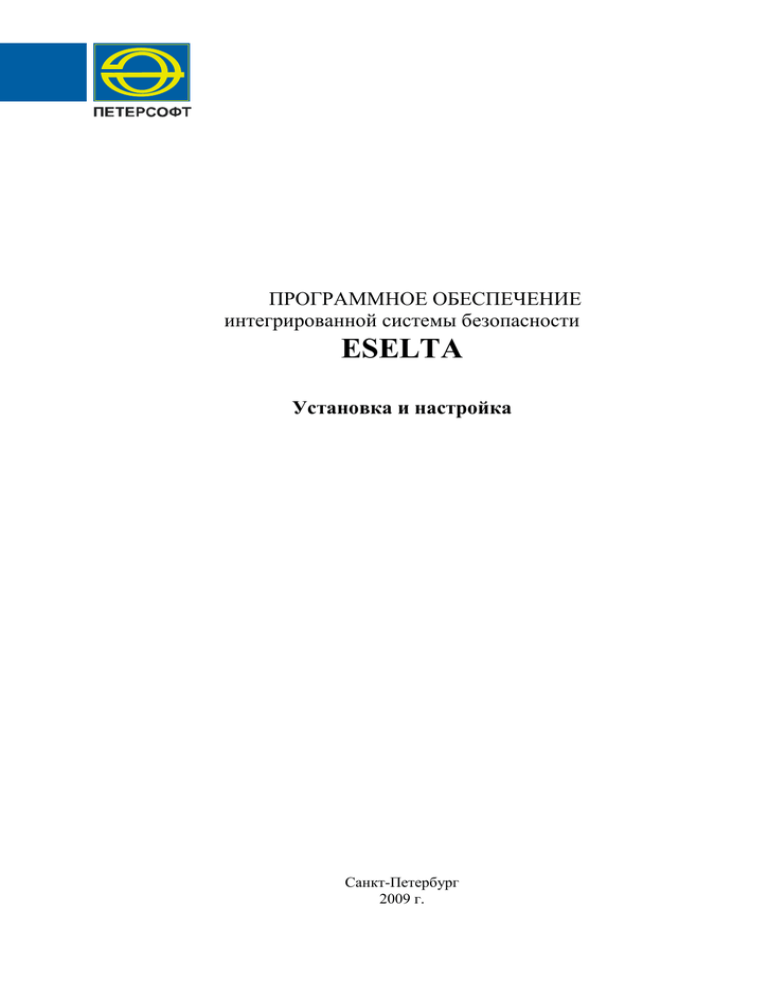
ПРОГРАММНОЕ ОБЕСПЕЧЕНИЕ интегрированной системы безопасности ESELTA Установка и настройка Санкт-Петербург 2009 г. -2– ОГЛАВЛЕНИЕ 1 2 3 Минимальные системные требования .................................................................................3 Установка ................................................................................................................................3 Настройка ................................................................................................................................6 3.1 Структура меню..............................................................................................................6 3.1.1 Меню «подключение к серверу» ..........................................................................7 3.1.2 Меню «База данных» .............................................................................................8 3.1.3 Задачи ....................................................................................................................10 3.1.4 Репликация ............................................................................................................11 3.1.5 Просмотр лицензии ..............................................................................................12 3.2 Сохранение и выход .....................................................................................................12 -3– 1 Минимальные системные требования Компьютер-сервер (с установленным Сервером аппаратуры) должен соответствовать следующим требованиям: процессор двухядерный Intel CORE2 Duo с тактовой частотой не ниже 2200 МГц; оперативная память 1024Мб (рекомендуется не менее 2048 Мб); 40 Гб свободного дискового пространства; операционная система Windows Server 2003 и выше или Windows Vista SP1 и выше. Компьютер-клиент должен соответствовать следующим требованиям: процессор двухядерный Intel CORE2 Duo с тактовой частотой не ниже 2200 МГц; оперативная память 1024 Мб (рекомендуется не менее 2048 Мб); видеокарта с аппаратной поддержкой DirectX 10 (рекомендуется NVIDIA GF8600 или выше); 1 Гб свободного дискового пространства; монитор с диагональю не менее 17 дюймов (рекомендуется 19 дюймов); операционная система Windows Vista SP1 и выше. 2 Установка После вставки компакт-диска ESELTA автоматически запускается программа установки программного продукта. -4– Для начала установки нажмите кнопку «Далее». Внимательно прочитайте лицензионное соглашение. Для продолжения установки ESELTA необходимо принять лицензионное соглашение, нажав на кнопку «Принимаю». Далее следует выбрать необходимые компоненты. Убирать компонент следует в случае, если его размещение планируется на другом компьютере (с доступом по сети), или Вы не обладаете лицензией на него. Например, если устанавливаются Сервер аппаратуры, Диспетчер и Администратор на одной машине, КПП — на другой. Внимание: устанавливайте компонент Сервер аппаратуры только на компьютере-сервере. -5– Укажите папку, в которую будет установлена программа. Для установки программы нажмите кнопку «Установить». После установки программы нажмите кнопку «Закрыть». -6– 3 Настройка 3.1 Структура меню Запуск модуля «Настройка БД» осуществляется файлом DbConfig.exe из папки C:\Program Files\ESELTA\. Т.к. модуль используется администраторами системы, то при установке пакета ярлык на данный файл не устанавливается в меню операционной системы «ПУСК». Запущенный модуль представляет из себя окно с шестью пунктами меню в левой части: Подключение к серверу. База данных. Задачи. Репликация. Просмотр лицензии. Синхронизация баз данных. -7– 3.1.1 Меню «подключение к серверу» При запуске модуля «Настройка БД» на компьютере, где установлена служба «Сервер аппаратуры» меню «Подключение к серверу» позволяет выбрать порт, по которому клиентские компьютеры будут подключаться к нему. При этом необходимо выбрать «Локальный компьютер» и номер желаемого порта в строке «Подключение клиентов – Порт». При запуске модуля «Настройка БД» на клиентском компьютере, необходимо выбрать «Другой компьютер» и задать DNS-имя или IP-адрес компьютера с запущенной службой «Сервер аппаратуры», к которому ведется подключение и номер порта в строке «Подключение клиентов – Порт». Необходимо открыть порт в брэндмауэре с номером порта. -8– 3.1.2 Меню «База данных» «Основная база данных – Сервер» — выбор компьютера с предустановленным SQL SERVER. «Основная база данных – База данных» — выбор файла базы данных. Основная база данных – кнопка «Статус» — проверка статуса выбранной базы данных. Резервное копирование – кнопка «Копировать» - создание резервной копии базы данных в указанное место. Резервное копирование – кнопка «Восстановить» - восстановление базы данных из созданой ранее. Управление базами данных – кнопка «Создать» — создание новой базы данных в указанном месте. При нажатии на кнопку открывается диалоговое окно, в котором необходимо выбрать сервер и задать название новой базе данных, которая будет создана. Внизу окна показываются существующие базы данных на выбранном сервере. -9– Управление базами данных – кнопка «Удалить» — удаление базы данных. При нажатии на кнопку открывается диалоговое окно, в котором необходимо выбрать сервер и название базы, подлежащей удалению. Обслуживание – кнопки «Переиндексировать», «Урезать», «Сжать» – оптимизирует записи в базе данных, ускоряет обращение к базе, уменьшает размер занимаемого места на диске. При большом размере базы может занимать длительное время. - 10 – 3.1.3 Задачи Резервное копирование — позволяет автоматически ежедневно в 3ч 00мин создавать резервную копию базы по указанному пути. Для этого необходимо выбрать «Выполнять ежедневную архивацию базы данных» и задать имя файла, в который будет сохраняться резервная копия. Перенос устаревших данных в архив — позволяет автоматически ежедневно в 3ч 00мин переносить устаревшие события из базы данных в архив по указанному пути. Необходимо указать количество событий в основной и архивных базах данных. Очистка базы данных – Очистить не сброшенные события – кнопка «Старт» — мгновенное удаление всех не сброшенных тревожных событий из базы данных. - 11 – 3.1.4 Репликация Меню «Репликация» используется разработчиками программного продукта и не используется администраторами и пользователями системы. - 12 – 3.1.5 Просмотр лицензии - показывает лицензии, записанные на ключ. 3.2 Сохранение и выход Для сохранения изменений внесенных в любом из меню необходимо нажать кнопку «Сохранить» в правом нижнем углу программы. Выход из программы производится нажатием на крестик в правом верхнем углу окна. После внесения изменений в конфигурацию и закрытия окна программы, появляется запрос на перезагрузку службы «Сервер аппаратуры», что необходимо для корректного внесения изменений.
